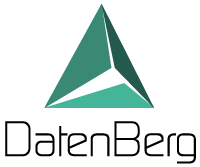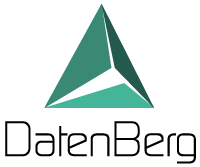Funktionsweise
Um Komponenten miteinander zu verknüpfen gibt es zwei Wegen:
- Filter dynamisch setzen: Mit einem Zeit-Filter oder einer Meta-Daten Komponente können dynamisch durch den Nutzer Filtereinstellungen gesetzt werden
- Messmerkmale dynamisch auswählen: Mit einer Messmerkmalsauswahlliste können einzelne Merkmale angewählt werden, welche an andere Komponenten weitergegeben wird.
Beide Komponenten können sich auch gegenseitig ergänzen.
Eine Anzeigekomponente (Liniendiagramm, Ampel, Statistiken) nutzt dabei die dynamische Komponente (Meta-Daten, Messmerkmale oder Zeitfilter) als Filter bzw. Inputgeber.
Anleitung Verknüpfen von Komponenten
Schritt 01: Dynamische Komponente erstellen
- Hinzufügen einer dynamischen Komponente (Meta-Daten Auswahlliste/Messmerkmal Auswahliste/Zeitfilter) zum Dashboard. Diese befinden sich unter dem Reiter "Steuerung und Auswahl"
- Editieren der Komponente durch Doppelklick
- Auswahl der Datenquelle und des Meta-Attributes
- Ggf. Limit unter Reiter "Filter" erhöhen
- Sprechenden Namen für Komponente vergeben (z.B. Auswahl Fertigungsauftrag)
Schritt 02: Liniendiagramm verknüpfen
- Hinzufügen eines Liniendiagramms zum Dashboard
- Auswahl des Messmerkmals (Achtung: Gleiche Tabelle wie Meta-Auswahlliste auswählen)
- Filter hinzufügen (statt das Hashtagssymbol den Link Button auswählen)
- Auswahlliste auswählen (Im Dropdown nach z.B. Auswahl Fertigungsauftrag suchen)
Dies kann beliebig für verschiedene Auswahllisten erweitert werden.